百度系统重装大师使用教程
- 时间:2016年11月28日 06:00:10 来源:魔法猪系统重装大师官网 人气:19966
今天为大家介绍的是百度系统重装大师使用教程,相信大家一定没有听过百度系统重装大师使用教程,其实关于百度系统重装大师使用教程还是非常少的,下面就让小编为大家介绍百度系统重装大师使用教程吧。
无忧大师主界面:
打开无忧一键重装大师,点击软件右侧”一键重装系统“这个白色的圆形按钮。点击后软件会自动检测您的电脑是否符合重装条件。
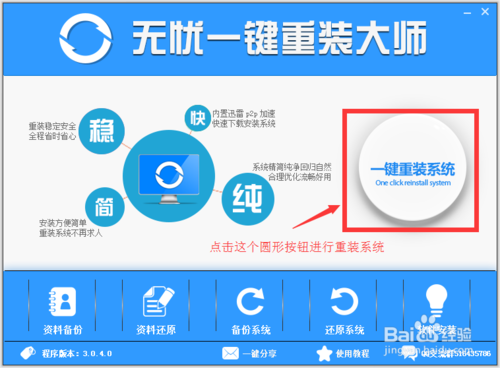
百度系统重装大师使用教程图1
重装检测界面:
软件自动检测电脑软硬件环境以及电脑网络连通状态,完成后进入系统选择界面。
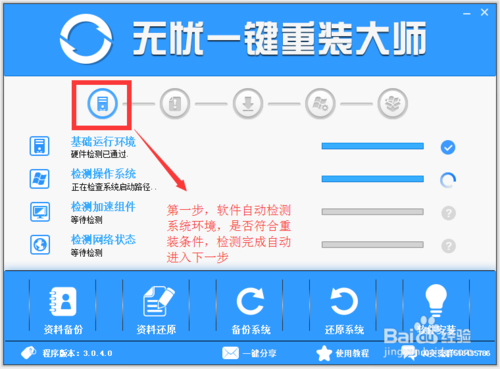
百度系统重装大师使用教程图2
系统选择界面:
软件根据您的电脑配置云端匹配最适合您的系统,您也可以选择您想要安装的系统,选择后点击“开始纯净重装”按钮,软件会自动进入“系统下载”界面。
建议:4G以下内存的选择XP系统。4G和4G以上内存的用户选择64位系统。
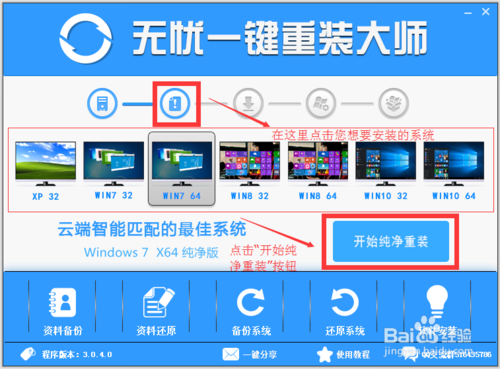
百度系统重装大师使用教程图3
系统下载界面:
系统开始进行下载,无忧一键重装大师采用全新p2p技术,内置迅雷内核组件,实现将下载速度提升到极致,100%确保以最快的速度下载好系统镜像。
(无忧一键重装大师系统下载支持断点续传,今天没下载完成,可以明天接着下载,下载的过程,您可以直接把软件最小化,然后边下载边看看电视或者离开电脑去喝杯咖啡)
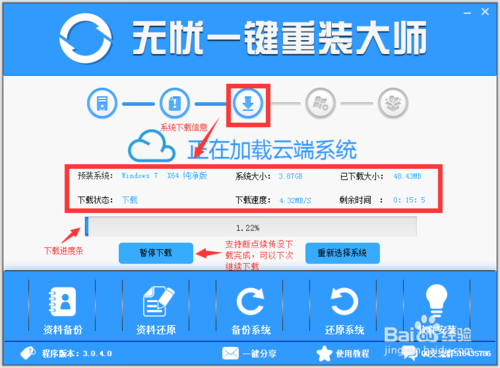
百度系统重装大师使用教程图4
重装提示界面:
云端系统下载完成之后,软件会自动倒计时帮您重启电脑安装一个全新的稳定的纯净系统。

百度系统重装大师使用教程图5
电脑开始自动安装系统,下面的图片是展示系统的安装过程。(安装系统期间会重启电脑两次,请勿干预操作和关闭电源,系统重装完成会自动进入桌面)
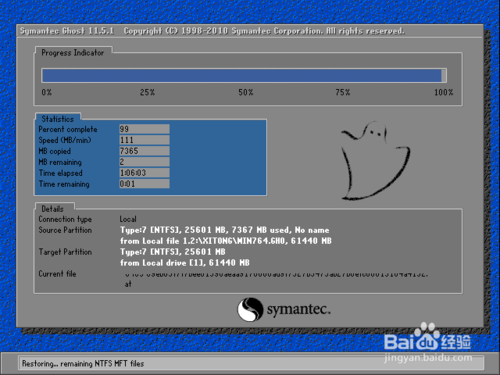
百度系统重装大师使用教程图6

百度系统重装大师使用教程图7
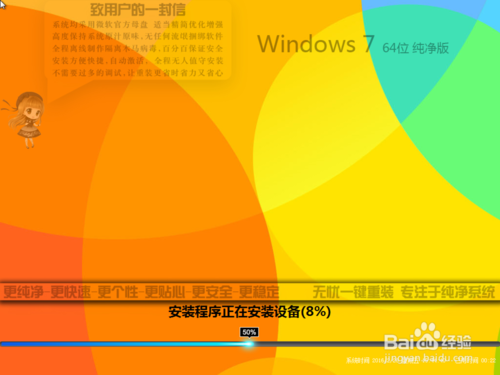
百度系统重装大师使用教程图8
一键装机界面:
系统安装完成了,电脑是纯净系统,没有我们需要的常用软件,我们可以点击“下载安装软件”按钮,进行自动安装软件。(软件联网从官方获取,一般均为最新版,勾选后点击安装将自动下载自动安装,省时省力,方便快捷。)
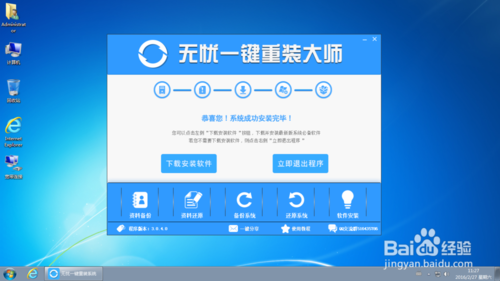
百度系统重装大师使用教程图9
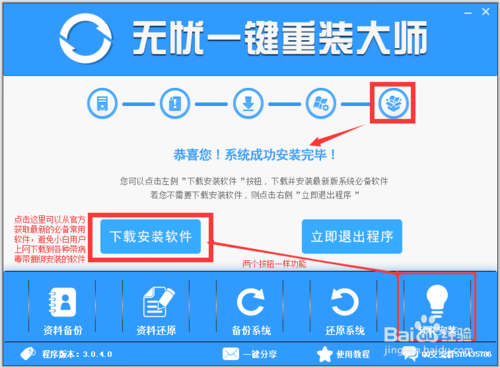
百度系统重装大师使用教程图10

百度系统重装大师使用教程图11
以上就是小编为大家介绍的百度系统重装大师使用教程,其实关于百度系统重装大师使用教程还是非常简单的,如果大家还想了解更多的资讯敬请关注魔法猪官网吧。魔法猪系统下载官网为大家提供更多的资讯。
百度系统重装大师,系统重装








